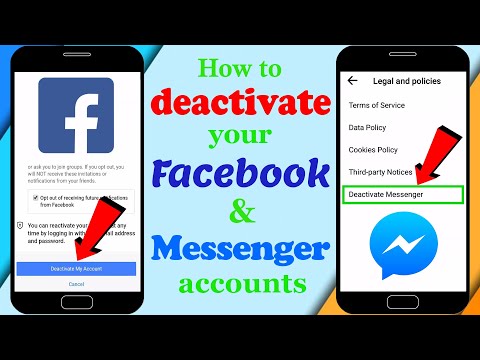
Nilalaman
- yugto
- Paraan 1 I-clear ang mga abiso sa mobile app (iPhone)
- Pamamaraan 2 I-clear ang mga abiso sa mobile app (Android)
- Pamamaraan 3 I-clear ang mga abiso sa bersyon ng Facebook desktop
Sa Facebook, maaari mong tanggalin ang mga abiso na nabasa mo na mula sa menu ng mga abiso. Gayunpaman, hindi mo matanggal ang lahat ng iyong mga abiso sa Facebook nang sabay-sabay.
yugto
Paraan 1 I-clear ang mga abiso sa mobile app (iPhone)
- Buksan ang Facebook app. Ito ang application na kinakatawan ng isang f puti sa isang asul na background. Kung naka-log in ka, mai-access mo ang feed ng balita.
- Kung hindi ka pa naka-log in sa Facebook, ipasok ang iyong address (o numero ng telepono) at password at pindutin ang mag-log in.
-

Piliin ang icon ng globo Ang icon na ito ay nasa ilalim ng screen at sa kaliwa ng icon ☰. Sa pamamagitan ng pagpili ng icon ng globo, maa-access mo ang iyong kamakailang mga notification. -
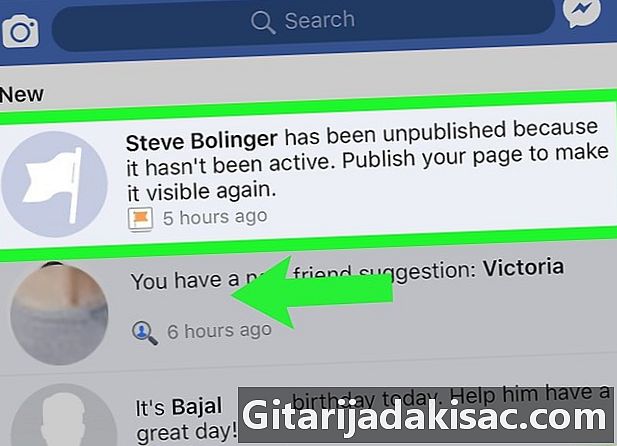
Mag-swipe ng isang abiso sa kaliwa. Dadalhin nito ang pagpipilian itago sa kanan ng abiso. -
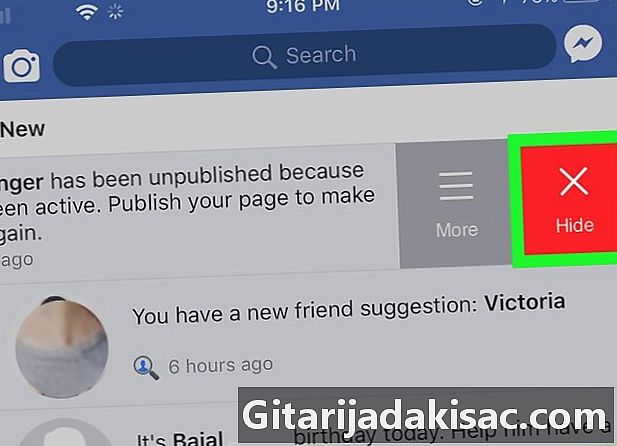
Tapikin ang Itago. Aalisin nito ang abiso mula sa iyong session sa Facebook at hindi mo na ito makikita muli sa pamamagitan ng pagpili ng icon ng globo.- Maaari mong ulitin ang prosesong ito para sa bawat abiso na nais mong tanggalin.
Pamamaraan 2 I-clear ang mga abiso sa mobile app (Android)
-
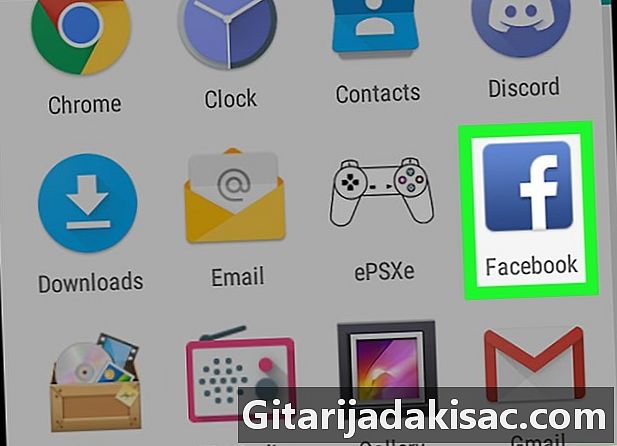
Buksan ang Facebook app. Ito ang application na kinakatawan ng isang f puti sa isang asul na background. Kung naka-log in ka, mai-access mo ang feed ng balita.- Kung hindi ka pa naka-log in sa Facebook, ipasok ang iyong address (o numero ng telepono) at password at pindutin ang mag-log in.
-
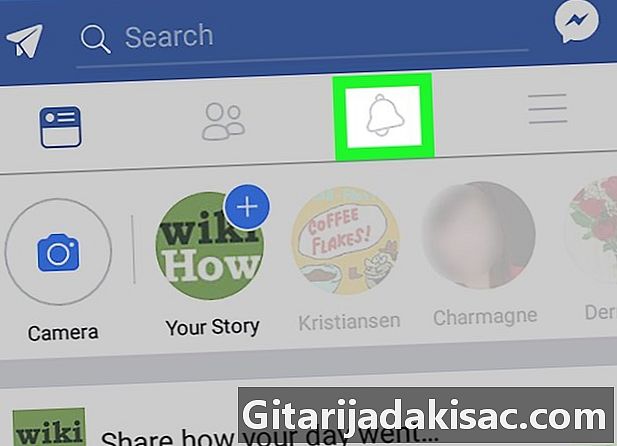
Piliin ang icon ng globo Ang icon na ito ay nasa tuktok ng screen. Sa pamamagitan ng pagpili ng icon ng globo, maa-access mo ang iyong kamakailang mga notification. -
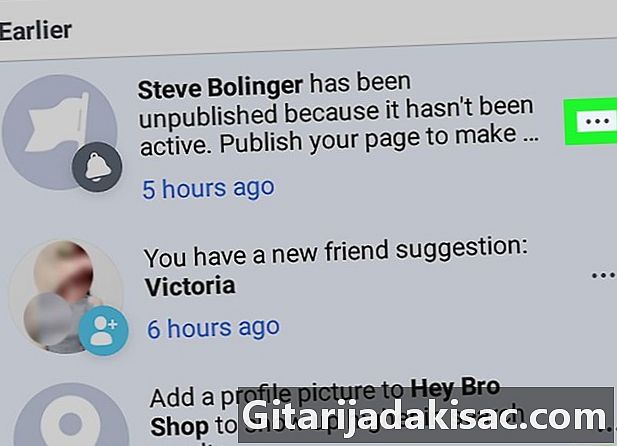
Pindutin nang matagal ang isang abiso. Makikita mo ang menu ng conuel Itago ang notification magpakita kaagad. -
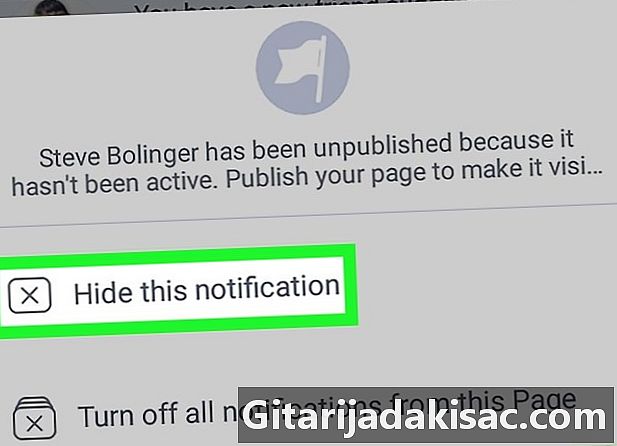
I-tap ang notification na Itago. Aalisin nito ang abiso mula sa listahan ng iyong kamakailang mga abiso at ang iyong session.
Pamamaraan 3 I-clear ang mga abiso sa bersyon ng Facebook desktop
-
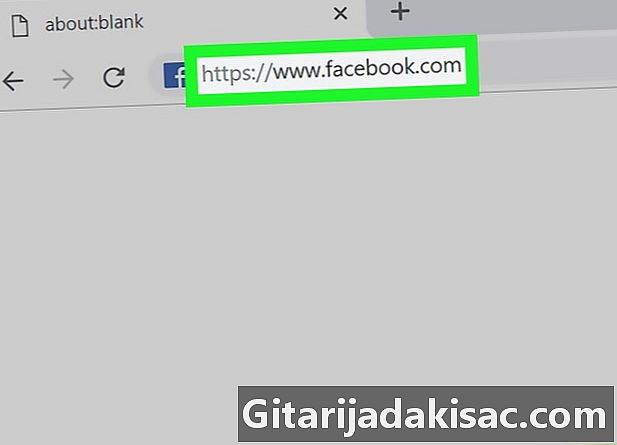
Tuloy ang Facebook site. Kung naka-log in ka sa Facebook, mai-access mo ang iyong feed ng balita.- Kung hindi ka pa naka-log in sa Facebook, ipasok ang iyong address (o numero ng telepono) sa kanang tuktok na sulok ng screen at mag-click mag-log in.
-
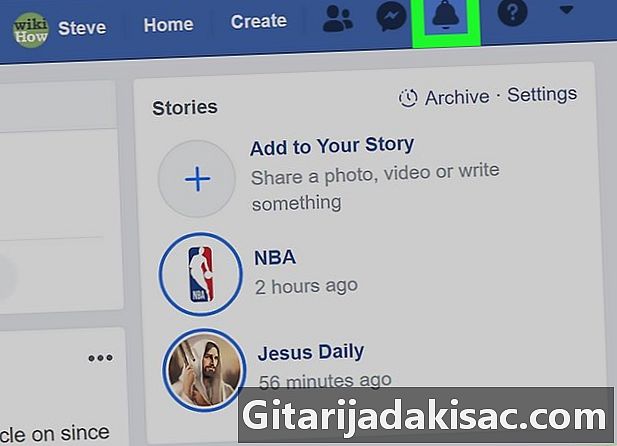
I-click ang icon ng globo sa kanang itaas ng screen. Maghahatid ito ng isang drop-down na menu kasama ang iyong kamakailang mga abiso sa Facebook. -
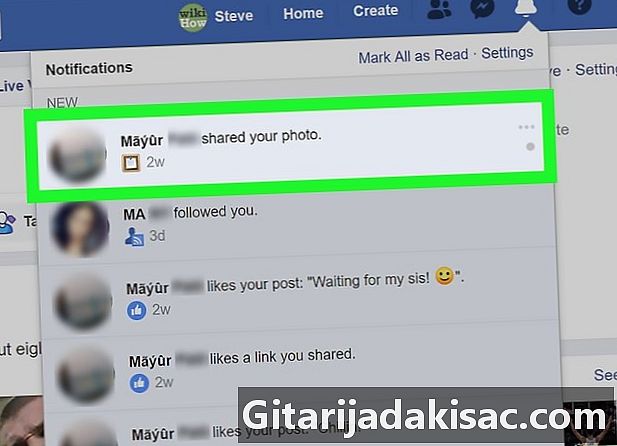
Pag-hover ng iyong cursor sa isang abiso. Makikita mo na lilitaw ang icon ... at isang maliit na bilog sa kanang bahagi ng kahon ng abiso.- Halimbawa, kung nais mong tanggalin ang isang abiso mula sa isang kaibigan na nagustuhan ang iyong post, dapat mong ilagay ang cursor Nagustuhan ng (Pangalan) ang iyong publication: (Publication).
-
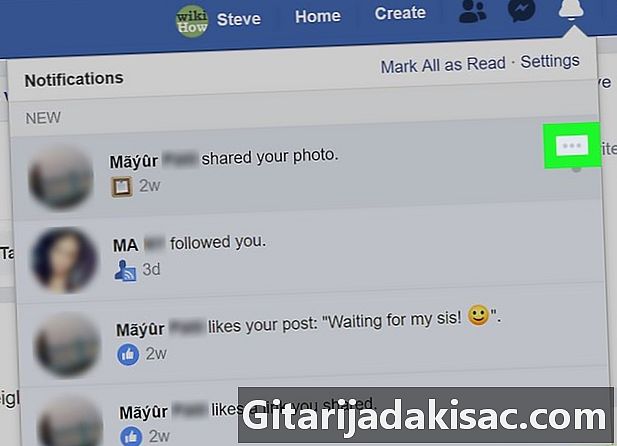
Mag-click sa pindutan na kumakatawan sa tatlong puntos (...). Ang pindutan na ito ay nasa kanang itaas na sulok ng bawat abiso sa menu. -

I-click ang Itago ang notification na ito sa kanang bahagi ng screen. Aalisin nito ang abiso mula sa menu. Hindi na ito lilitaw sa menu ng mga abiso kapag binuksan mo ulit ito.

- Sa seksyon Mga Notification mula sa menu setting mula sa Facebook, maaari mong baguhin ang mga abiso na lilitaw sa listahan ng iyong kamakailang mga abiso.
- Hindi tulad ng mga email, hindi mo matanggal ang lahat ng mga abiso mula sa Facebook nang sabay-sabay.